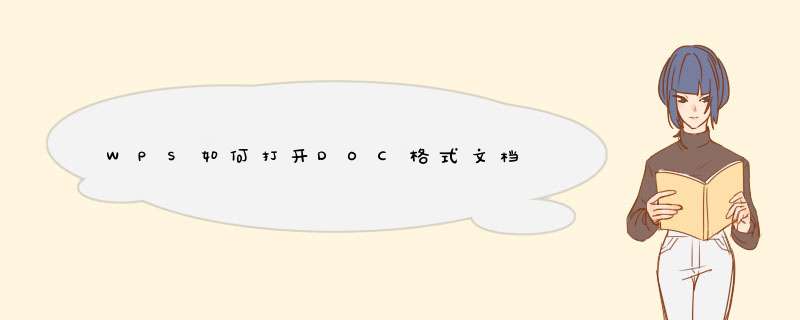
2、接着在d出的下拉菜单里面选择另存为。
3、接着在保存这份文件的时候,将文件类型以DOC的格式保存。
4、然后右键单击这份保存的文件,在打开方式里面选择微软word,这样就可以了。
因为那是自己设置默认的打开方式,想要更改打开方式, *** 作步骤如下:
1、先在电脑中找到一个Word文档,然后点击打开。
2、然后可以看到,如果直接打开这个文档的话,电脑直接以WPS office的方式打开。这是因为电脑默认的打开方式。
3、点击Word文档按右键,注意不要打开文件,点击以后可以看到最下面有一个属性按键,点击属性进入Word文档设置。
4、在常规的打开方式可以看到打开方式是WPS,那么点击更改按钮,进行修改打开方式。
5、然后进入新的界面,修改成microsoft Word,点击确定即可。
6、这个时候设置完成后再点击Word文件双击打开就行,如图这个时候就是以microsoft 默认打开,并且以后的Word文档都是以这种方式打开。
1.点击“打开”打开“wps office”文件夹后右键点击“wps文字”选择“打开文件位置”。2.选择“qtcore4.dll”、“qtgui4.dll”、“qtnetwork4.dll”、“qtxml4.dll”四个文件后点击右键选择“复制”。
3.点击版本号(如:“9.1.0.4047”)双击“wtoolex”文件夹。
4.点击右键选择“粘贴”。
5. 重新打开wps软件即可。
欢迎分享,转载请注明来源:内存溢出

 微信扫一扫
微信扫一扫
 支付宝扫一扫
支付宝扫一扫
评论列表(0条)